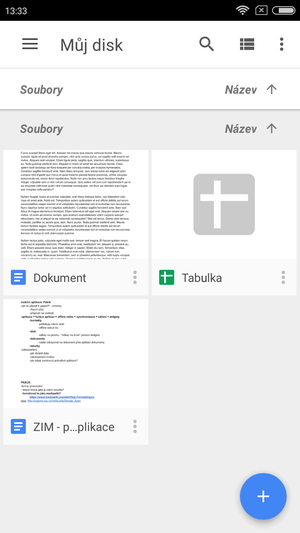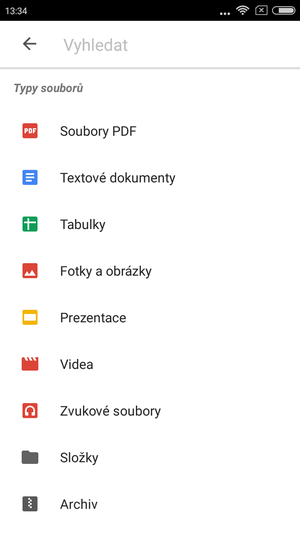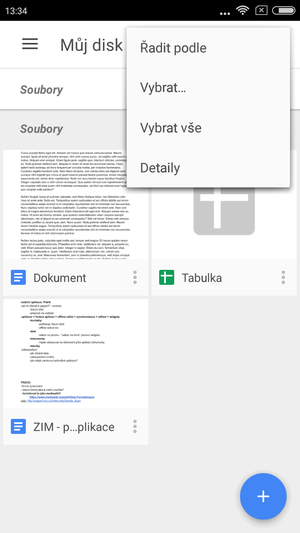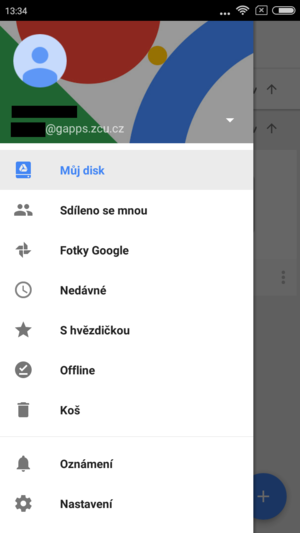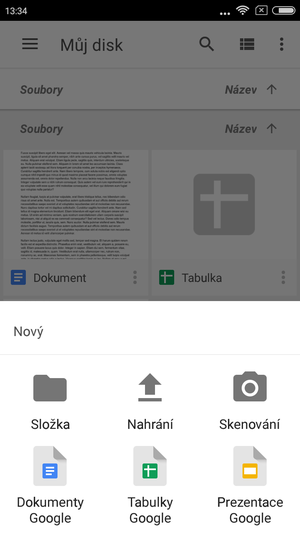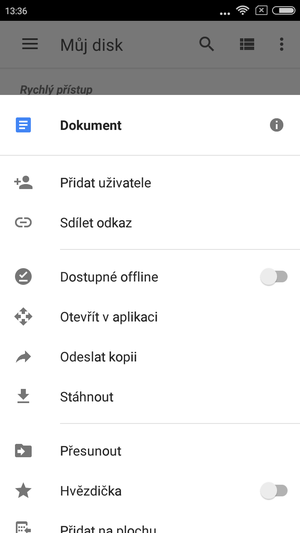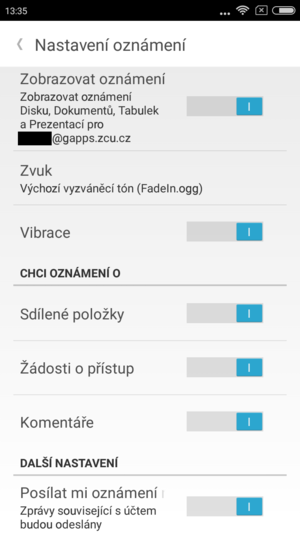Google Apps/Mobilní aplikace/Google Disk
Na hlavní obrazovce aplikace nalezneme naše soubory a složky, které můžeme kliknutím otevřít. Po kliknutí na ikonu lupy můžeme v našem disku vyhledávat jednotlivé složky nebo soubory a to buď podle názvu, nebo podle jejich typu (PDF dokumenty, fotky, videa, apod.). Po rozkliknutí vedlejšího menu v pravém horním rohu lze změnit řazení souborů, nebo kliknutím na tlačítko “Detaily” zobrazit poslední změny na disku.
Přejetím prstu z levého okraje obrazovky doprava zobrazíme hlavní menu. V horní části menu můžeme přepínat mezi našimi účty, případně nějaký nový přidat. Další položky menu nám nabízí zobrazení našeho disku, zobrazení cizího obsahu sdíleného s námi, nedávno přidaný nebo upravený obsah, soubory a složky označené hvězdičkou, offline soubory dostupné z lokální paměti zařízení a koš. V hlavním menu se ještě nachází položka “Nastavení” a “Oznámení”, kde najdeme podrobnosti o souborech, které s námi někdo sdílel, žádostech o přístup a dalších událostech.
Přidání nového souboru
Nový soubor nebo složku přidáme pomocí modrého tlačítka na hlavní obrazovce. Máme na výběr z několika možností, nový soubor můžeme na disk nahrát, nebo můžeme vytvořit jeden z Google dokumentů. Aplikace také umožňuje naskenovat obsah z papíru do formátu pdf.
Správa a sdílení souborů
Do správy souboru se dostaneme otevřením menu určitého souboru (symbol tří teček vedle názvu každého souboru). Soubor zde můžeme zpřístupnit offline, stáhnout nebo odeslat kopii, přesunout do jiné složky, označit hvězdičkou, nebo přidat jeho zkratku na plochu pomocí widgetu. Samozřejmostí je také přejmenování nebo odstranění souboru. Menu nám také nabízí sdílení souboru s určitými uživateli, nebo sdílení pomocí odkazu. Cílovým uživatelům můžeme nastavit práva k souboru, tj. mohou-li soubor pouze zobrazit, komentovat nebo i upravovat.
Nastavení aplikace
V nastavení aplikace, kam se dostaneme z hlavního menu, si můžeme například zapnout automatické přidávání Fotek Google na náš disk, povolit šifrování souborů nebo nastavit nahrávání a stahování souborů z disku výhradně přes Wi-Fi. V nastavení aplikace se také nachází záložka “Nastavení oznámení”, kde lze nastavit předvolby oznámení pro sdílené položky, žádosti o přístup a komentáře k souborům.